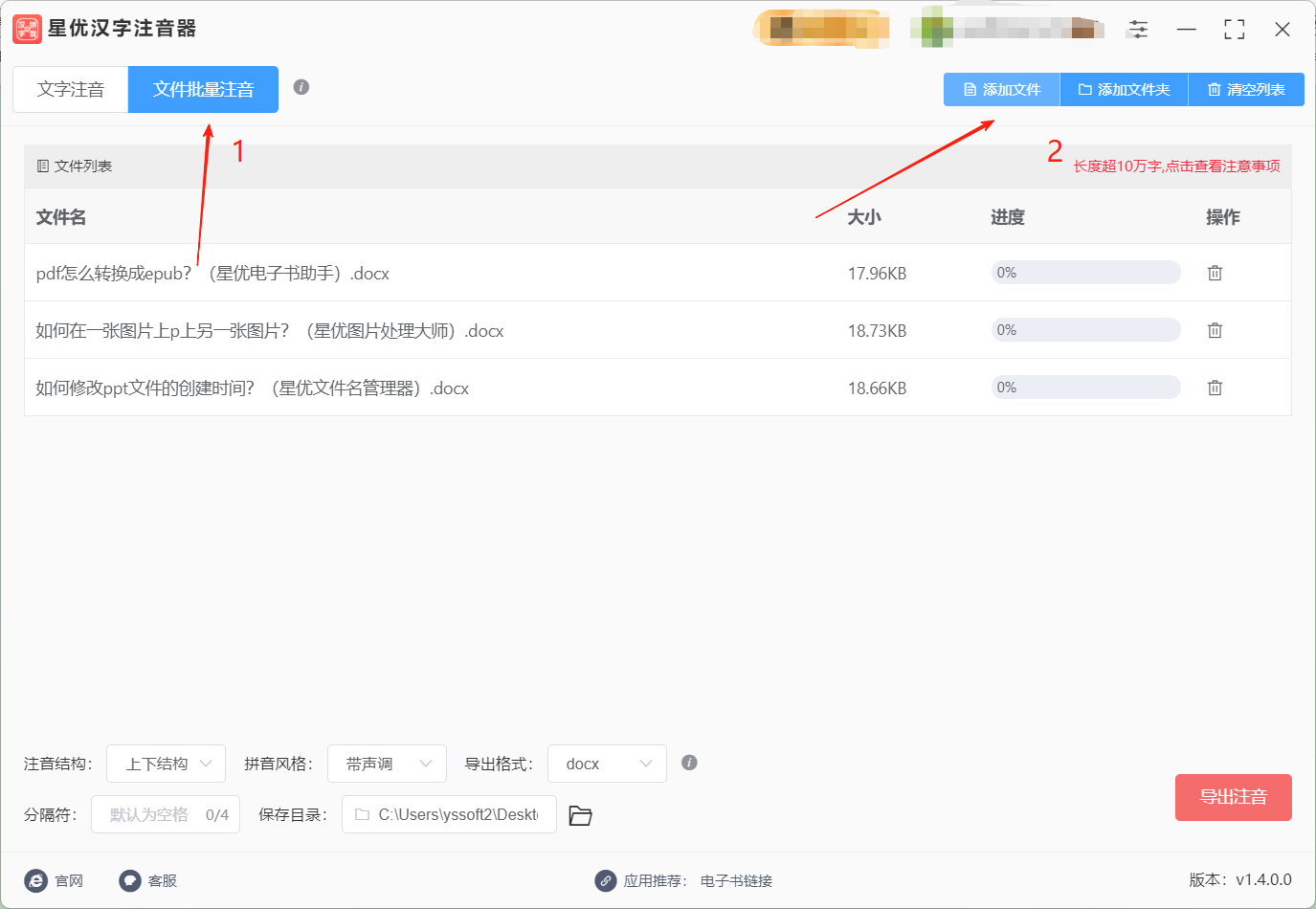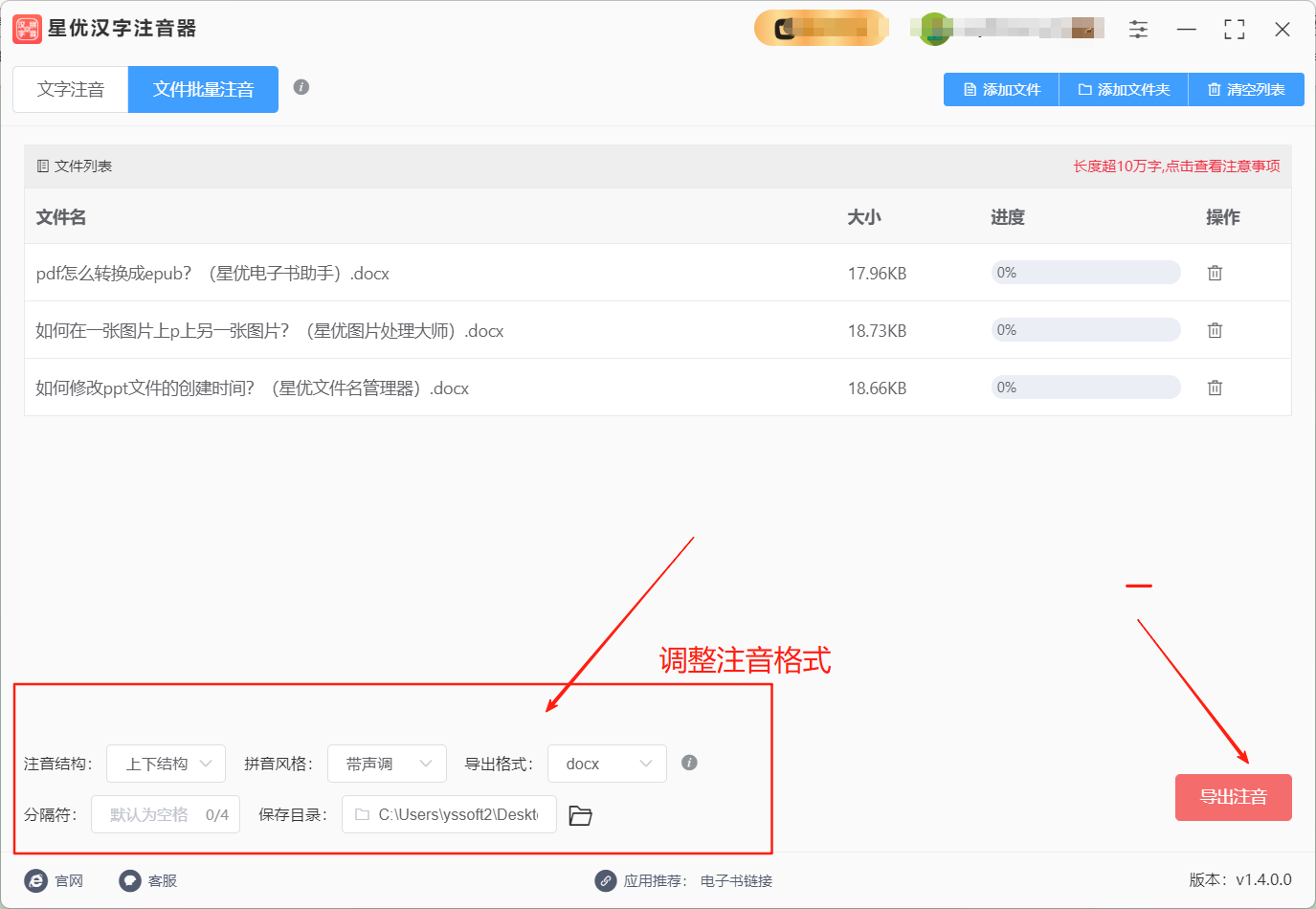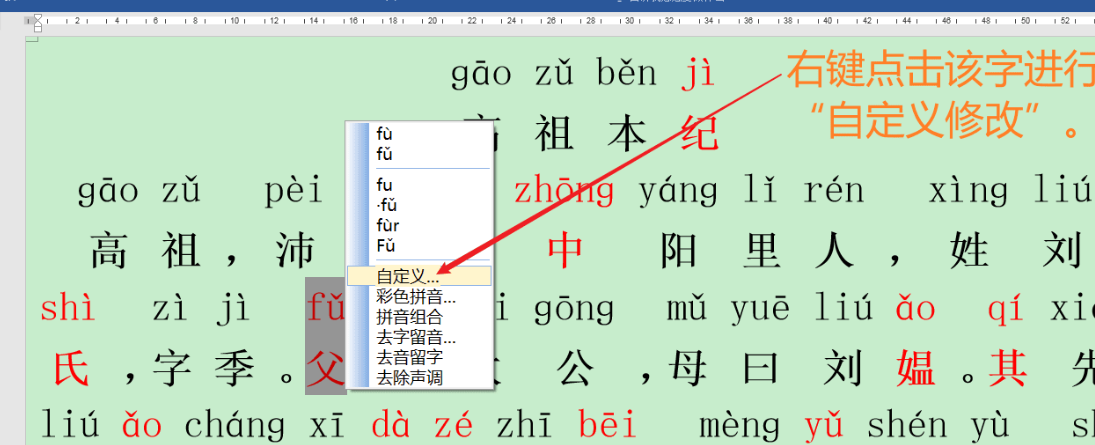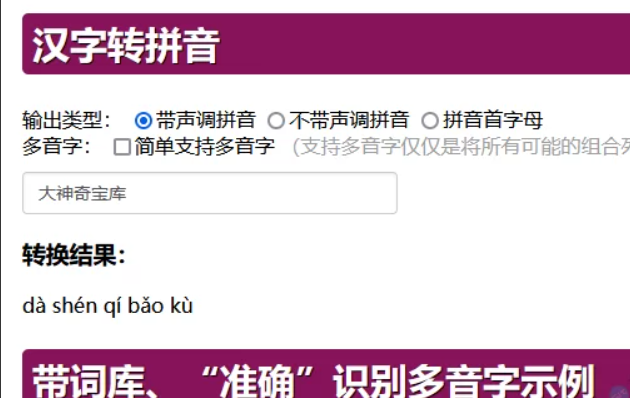文字批量加拼音怎么弄?几年前我们没有感觉,在最近的3年,我感觉在日常学习和工作中,给文字加拼音的需求其实蛮常见的,尤其是在教育、文档整理或者资料共享时。比如我女儿的老师可能会给学生准备带拼音的课文,这样孩子们在学习的时候就更加理解对拼音的认识更更加深刻。还有就我的娃在一年级和二年级的时候,班上的家长经常就会在班级群里分享他们整理孩子容易出错的词语,方便他们认读。但是如果我们要是每个字都手动加拼音,那不仅特别耗时,还很容易出错。这样一来,“文字批量加拼音”就成了大家急需掌握的技能,也在文化传播和语言学习中发挥着很大作用。
不过,实际上,给文字批量加拼音并不复杂,关键是选对合适的方法和工具。不同的需求可以用不同的方式来处理,比如你可以用办公软件自带的拼音功能快速加拼音,或者借助一些专门的工具来实现更精准的标注。当然,多音字在不同语境下的读音会有所不同,所以在批量加拼音后,可能还是需要手动调整一下,避免标注错误。掌握了合适的方法,不管是教师备课、编辑整理文档,还是制作儿童读物、古籍文献,都会让这些繁琐的工作变得又快又准,节省时间提高效率。本文将分享一些常见的操作方法,帮助大家轻松应对文字批量加拼音的需求。

一、使用专业批量注音软件
专业批量注音软件支持Word、TXT文件批量处理,注音准确率高(达99%),支持全拼、简拼、繁体拼音等多种样式,还能调整拼音字体、字号和位置。
其中”星优汉字注音器”是一款高效、简便的汉字拼音标注工具,特别适合教育工作者、文档编辑和需要处理大量文本的用户。
使用步骤:
启动“星优汉字注音器”,进入主界面。根据需要,点击“文字注音”或“文件批量注音”选项。文字注音:适合处理少量文本,用户只需将文字粘贴到文本框中即可。文件批量注音:适合处理大量文档,用户可以批量上传文件进行处理。

如果选择“文字注音”,只需将需要注音的文字直接粘贴到输入框中。
如果选择“文件批量注音”,点击“添加文件”按钮,选择并上传需要标注拼音的文件(如Word、TXT等)。
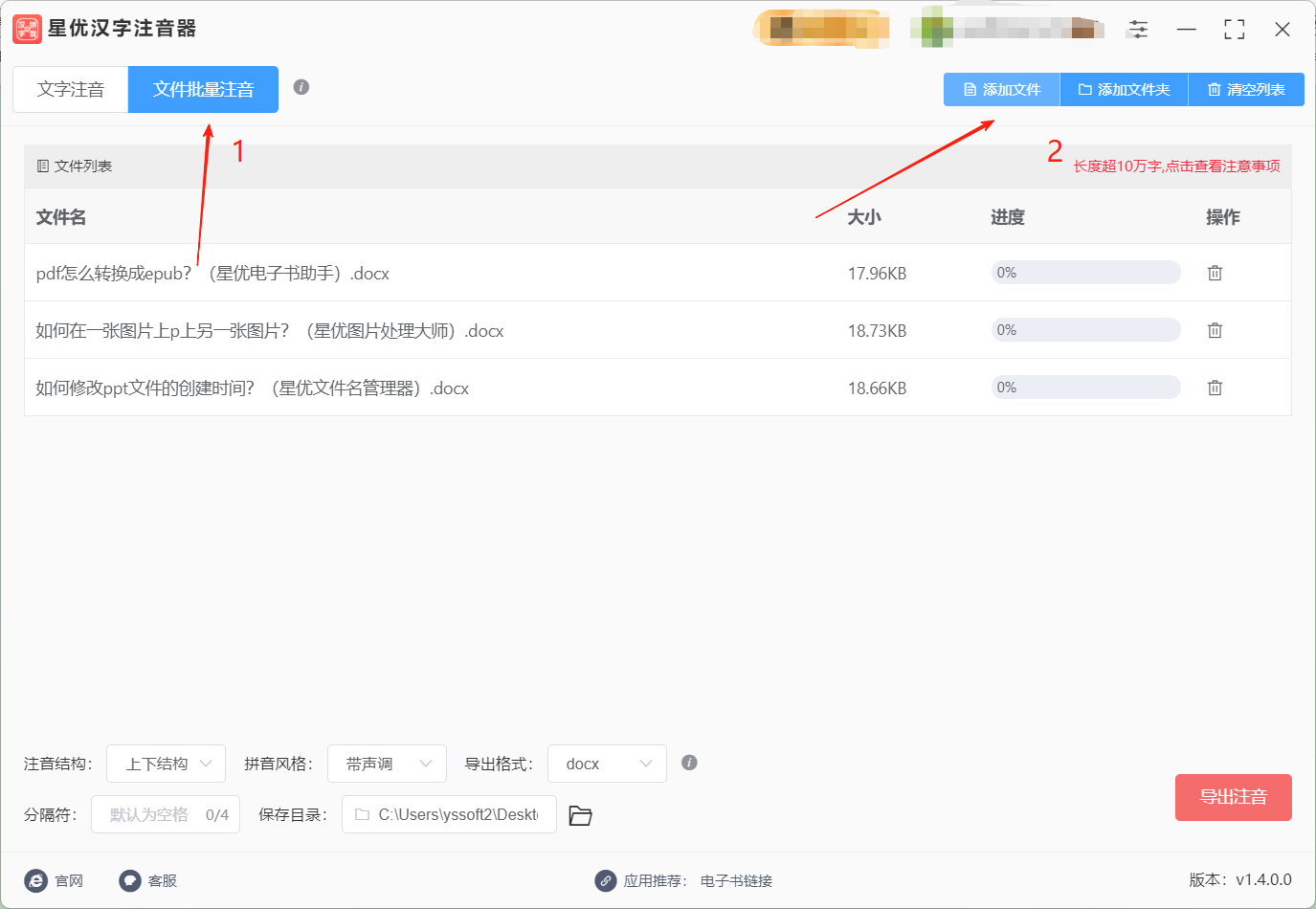
设置拼音风格:根据个人需求,设置拼音的显示样式。可以选择带声调、去除声调、音节间无空格分隔等多种风格。
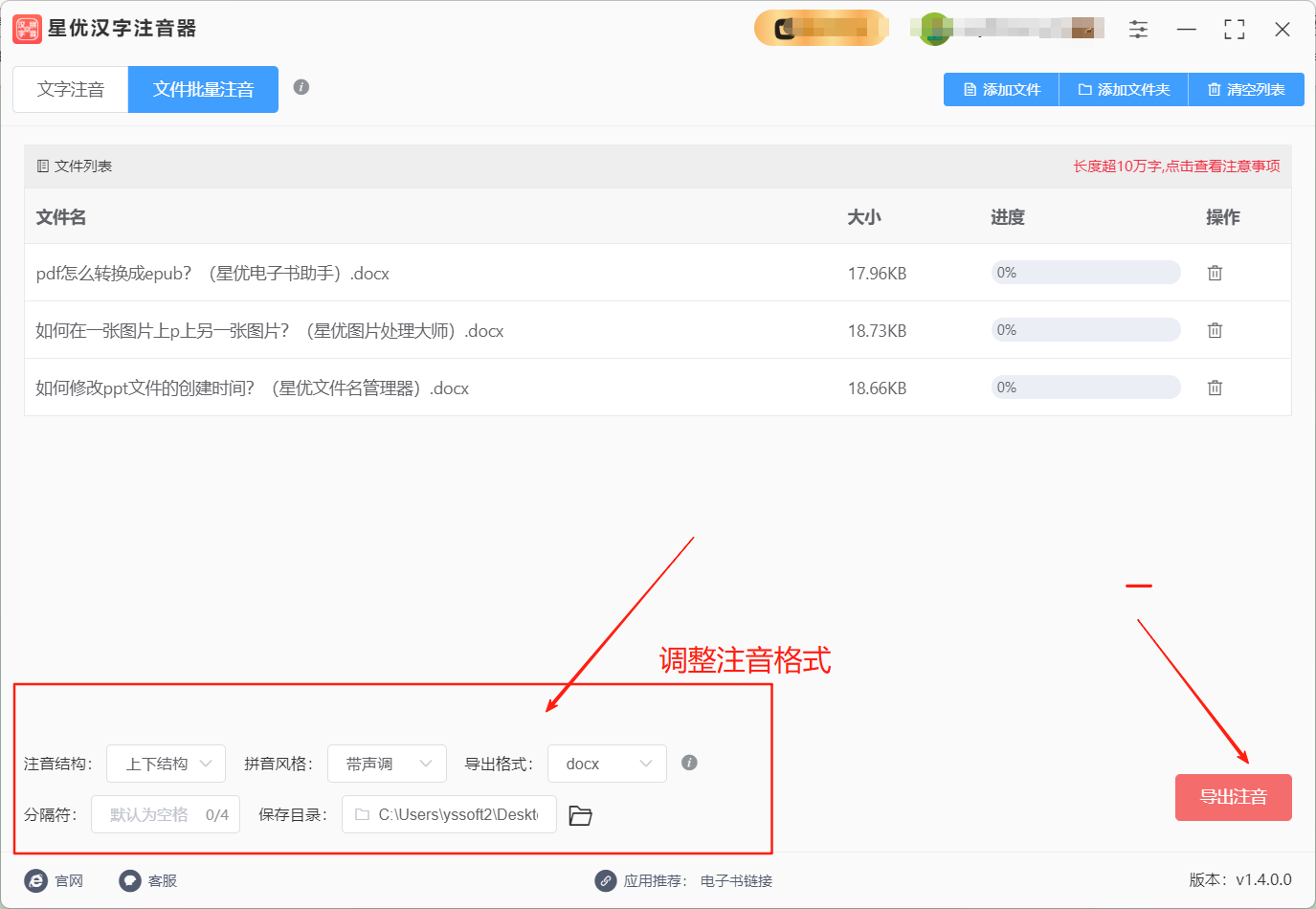
点击“导出注音”:完成设置后,点击“导出注音”按钮,软件将自动生成带拼音的新文件,完成后会自动保存到文件夹并打开。我们可以从文件夹中找到注音后的文件并查看。
二、使用文字处理插件(以拼音助手插件为例,适用于 Word)
拼音助手插件是一个非常实用的工具,它可以帮助你在 Word 中轻松地批量添加拼音,让你的文字处理工作更加高效和便捷。
1. 打开插件
首先,打开你的 Word 文档,并定位到菜单栏中的拼音助手插件选项。如果没有看到插件,可能需要在加载项中查找。通常,加载项会被隐藏在 Word 的菜单栏中,通常位于“视图”或“选项”菜单里。找到加载项后,点击它,接着在弹出的列表中找到并启用拼音助手插件。这样,你就可以开始使用插件来批量加拼音了。
2. 选中文本
插件启用后,接下来就是选中你想要添加拼音的文字。你可以使用鼠标拖动来选择一个段落,或者按快捷键 Ctrl + A 来选中整篇文档。如果你的文档比较长,文字批量加拼音时可以选中一部分,避免不必要的拼音标注。
3. 启动注音功能
选中需要加拼音的文字后,接下来将注意力转向插件的工具栏。在拼音助手插件的工具栏上,你会看到一个“启动注音”按钮,或者在插件的菜单中找到对应的选项。点击这个按钮或选项,插件就会自动开始对选中的文字进行拼音标注。
4. 自定义拼音样式
拼音助手插件的一个优势就是它支持自定义拼音样式。你可以根据自己的需求调整拼音的字体、大小、颜色等,还能选择声调的显示方式。比如,调整拼音字体为更加清晰的样式、增大拼音字体以确保其与正文协调,或根据需要决定是否显示声调。文字批量加拼音时,选择合适的显示样式可以让文档看起来更整洁,也能提高阅读的舒适度。
5. 完成拼音标注
设置好拼音样式后,点击“应用”或“确定”按钮,插件将会自动将拼音添加到选中的文字上。你可以看到,拼音将会出现在文字的上方或旁边,具体的位置取决于你的设置。这时,文档的拼音标注就完成了。
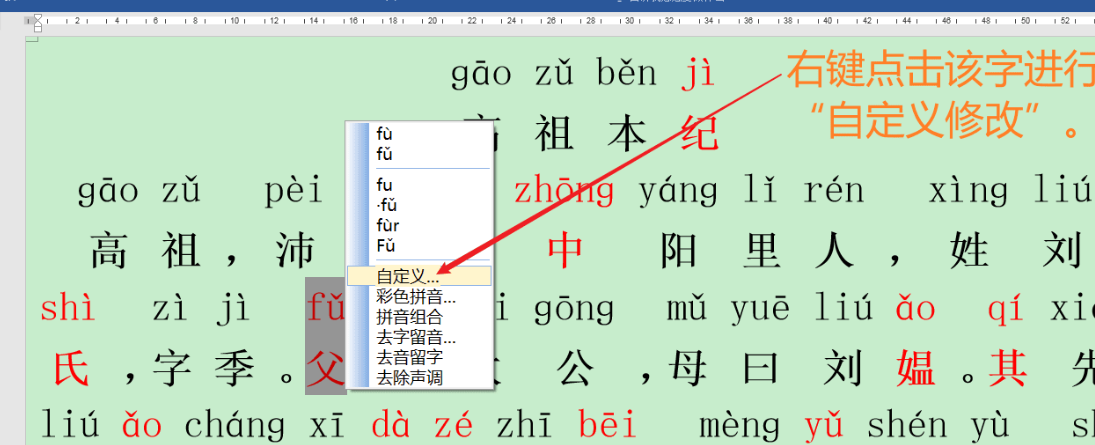
三、使用表格辅助法(借助 Excel)
我们日常使用在Excel 的时候,在其中输入的文字通常没有拼音,有时候为了特别标注拼音,就需要掌握如何在 Excel 中为文字添加拼音。这个是职场人掌握的一个通用技能呢,接下来我将为大家详细介绍,如何为文字加注拼音。
打开 Excel,新建一个表格,列数设为 2 列。在第一列里输入要加拼音的文字,一个文字或者一个词语占一行。输完后,在第二列对应位置输入第一列文字的拼音。都输好后,把整个表格选中,右键点击表格边框,选 “设置单元格格式”,在 “边框” 选项卡里,把边框设置成 “无边框”,这样表格线就没了。接着调整列宽,第一列让文字能完整显示,第二列让拼音能显示清楚就行。再把第二列的拼音设置成 “居中对齐”,这样拼音就在文字正上方了。最后,把表格里的内容复制粘贴到你需要的文档里,看着就像是给文字批量加了拼音。这方法适合对排版有一定要求,想让拼音和文字位置更规整的情况。

四、借用在线工具类(网页版,支持大段文字)
这种在线拼音生成器适合批量处理大段文字,能够轻松粘贴1000字以上的文章,快速为其添加拼音。生成的拼音带有格式,可以直接复制到Word或其他文档编辑工具中。
文字批量加拼音步骤:
打开工具:
在浏览器中找一个你看的顺眼的拼音生成网站。常见的在线拼音生成器功能简单,操作直观,能快速完成拼音转换任务。
粘贴文字:
打开网站后,在输入框中粘贴你需要添加拼音的文字。比如,如果你有一段古诗,像“床前明月光”,只需将这一段或更长的文本复制到输入框里。
开始转换:
确认文字无误后,点击页面上的“开始转换”按钮。转换过程非常迅速,一般等待2-3秒钟,系统就会自动在每个字或词的上方生成拼音。
调整拼音显示模式:
拼音生成后,你可以选择不同的显示模式。通常有“拼音在文字下方”和“只显示拼音”两种选项。如果你需要在排版时更清晰地看到拼音与原文字的关系,可以选择“拼音在文字下方”;如果只想要拼音,可以选择“只显示拼音”模式。
复制结果:
当你满意拼音的显示方式后,点击“复制结果”按钮。这样,你可以将生成的拼音内容直接复制到Word文档或其他编辑软件中,继续进行排版和编辑。
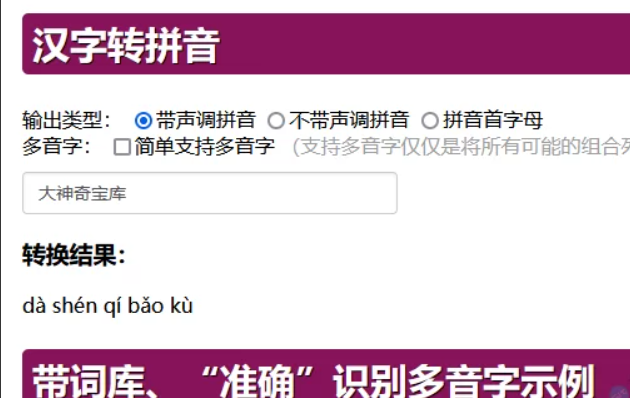
五、使用专业排版工具类(适合出版 / 印刷级需求)
重点工具:InDesign 拼音插件(专业排版必备)。
对于出版社、印刷厂这类对排版精度要求极高的场景,普通工具可满足不了需求,而 InDesign 的拼音插件就能扛起这个重任。它厉害的地方在于能给整本书的文字批量加拼音,而且拼音的大小、位置能精确到毫米,保证印刷出来的每一页都整齐划一,看着特别专业。
用它来文字批量加拼音步骤也很清晰:先打开 InDesign 里的文档,找到需要加拼音的文字框,用鼠标把整个文字框选中。接着看顶部菜单栏,点 “窗口”,在下拉菜单里找到 “文字和表”,再从里面选 “拼音”,这时候右边就会弹出拼音设置面板。在面板里,你可以挑 “拼音字体”,像给少儿读物加拼音,选 “方正少儿简体” 就很合适,看着活泼又清晰;然后调 “偏移量”,就是文字和拼音之间的距离,一般设成 3 毫米刚好,既不会太挤也不会太远。
都设置好后,点面板里的 “应用于所选文本”,整页文字的拼音就会自动加上,而且排列得整整齐齐。要是遇到多音字或者个别字的拼音需要调整,也不用麻烦,直接双击那个字的拼音就能手动修改,改完自动对齐,完全不用操心排版乱掉。用这个插件处理的文档,拿去印刷绝对没问题,特别适合出版级别的文字批量加拼音需求。

六、使用编程脚本辅助(以 Python 脚本为例)
如果你对编程有一定的了解,尤其是熟悉 Python 这门语言,那么你可以利用 Python 脚本来实现文字批量加拼音的任务。这种方法不仅高效,还能根据你的具体需求进行高度定制化。接下来,就让我们详细了解一下如何使用 Python 脚本来完成这个任务。
导入相关库
在 Python 中,有一个非常流行的库叫做“pinyin”,它可以用来将汉字转换为拼音。在开始编写脚本之前,你需要先安装这个库。打开你的终端或命令提示符,输入以下命令来安装“pinyin”库:
bash
复制
pip install pinyin
编写代码
安装好库之后,就可以开始编写代码了。打开你的 Python 编辑器,创建一个新的脚本文件。在脚本中,首先导入“pinyin”库:
Python
复制
from pinyin import pinyin, lazy_pinyin
接下来,你需要读取包含需要加拼音的文字的文件。假设你的文字存储在一个文本文件中,你可以使用 Python 的文件操作功能来读取它:
Python
复制
with open('input.txt', 'r', encoding='utf-8') as file:
text = file.read()
生成拼音
现在,你已经读取了需要加拼音的文字内容。接下来,使用“pinyin”库的函数来生成拼音。例如,你可以使用“lazy_pinyin”函数来获取每个汉字的拼音:
Python
复制
pinyin_text = lazy_pinyin(text)
如果你想在拼音上加上声调,可以使用“pinyin”函数:
Python
复制
pinyin_text = pinyin(text, style=Style.TONE2)
输出到新文档
生成拼音后,你需要将加好拼音的文字输出到一个新的文档中。你可以选择将拼音和原文一起输出,或者只输出拼音。以下是一个简单的示例,将拼音和原文一起输出到一个新的文本文件中:
Python
复制
with open('output.txt', 'w', encoding='utf-8') as file:
for char, py in zip(text, pinyin_text):
file.write(f"{char}({py}) ")
自定义设置
Python 脚本的一个巨大优势是它的灵活性。你可以根据自己的需求对拼音标注进行更个性化的设置。例如,你可以调整拼音的格式,或者只对特定的汉字添加拼音。你还可以通过编写更复杂的逻辑来处理多音字,或者根据上下文选择合适的拼音。
看了上述文字,我们知道文字批量加拼音的工具很多,我们只要选择合适的就可以了。但是当我们完成文字批量加拼音后,还是需要使用一些时间来进行检查的,这个比较重要的一个环节。很有必要哦。怎么检查呢?也是很简单的。我们可以重点看看多音字的拼音是否贴合语境,比如 “发” 在 “头发” 里读 “fà”,在 “发现” 里读 “fā”,批量处理时容易混淆,得手动改过来。还有轻声字,像 “月亮” 的 “亮”,拼音标注是否准确,这些细节会影响内容的实用性。虽然这些都是需要一定的文字功底的,但是我们也可以使用AI工具进行辅助呀。
根据不同需求选对工具也很关键。处理大量文档时,用在线工具或自动化功能能省不少事;日常小范围标注,文字编辑软件的内置功能就够用。文字批量加拼音看似简单,却在教学、学习和文档整理中帮大忙,让文字处理更高效。随着工具不断优化,相信以后做这件事会越来越轻松,无论是语言学习还是文化传播,都能从中受益。希望这篇文章能够帮助你更好地理解和掌握文字批量加拼音的方法,让你在工作和学习中更加高效和自信。